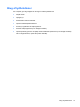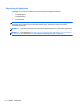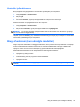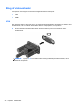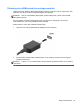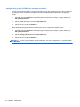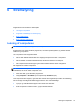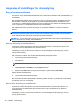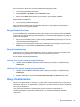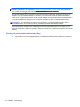HP Notebook User Guide - Linux
Table Of Contents
- Velkommen
- Lær din computer at kende
- Netværk
- Tastatur og pegeredskaber
- Multimedier
- Strømstyring
- Lukning af computeren
- Angivelse af indstillinger for strømstyring
- Brug af batteristrøm
- Visning af resterende batterispænding
- Isætning og udtagning af batteriet
- Opladning af et batteri
- Optimering af batteriets levetid
- Håndtering af lave batterispændingsniveauer
- Identificering af lave batterispændingsniveauer
- Afhjælpning af et lavt batterispændingsniveau
- Afhjælpning af et lavt batterispændingsniveau, når en ekstern strømkilde er tilgængelig
- Afhjælpning af et lavt batterispændingsniveau, når et opladet batteri er tilgængeligt
- Afhjælpning af et lavt batterispændingsniveau, når ingen strømkilde er tilgængelig
- Sådan afhjælpes en lav batterispænding, når computeren ikke kan afslutte Dvaletilstand
- Batteribesparelse
- Opbevaring af et batteri
- Bortskaffelse af brugte batterier
- Udskiftning af batteriet
- Brug af ekstern vekselstrøm
- Drev
- Eksterne kort og enheder
- Hukommelsesmoduler
- Sikkerhed
- Sikkerhedskopiering og gendannelse
- Computer Setup (Computeropsætning)
- Fejlfinding og support
- Fejlfinding
- Computeren kan ikke starte
- Computerskærmen er sort
- Software fungerer unormalt
- Computeren er tændt, men reagerer ikke
- Computeren er usædvanligt varm
- En ekstern enhed fungerer ikke
- Den trådløse netværksforbindelse fungerer ikke
- Skuffen til den optiske disk åbnes ikke for fjernelse af en cd eller dvd
- Computeren registrerer ikke det optiske drev
- En disk afspilles ikke
- En film kan ikke ses på en ekstern skærm
- Computeren starter ikke med at brænde disken, eller brændingen stopper, før den er gennemført
- Kontakt kundesupport
- Mærkater
- Fejlfinding
- Rengøring af computeren
- Specifikationer
- Elektrostatisk afladning
- Indeks
Når computeren er tændt, kan du starte dvaletilstand på følgende måder:
●
Tryk kortvarigt på tænd/sluk-knappen.
●
Vælg Computer > Shutdown (Luk)> Hibernate (Dvale).
●
Klik på ikonet Strøm yderst til højre på proceslinjen, og klik derefter på Dvale.
Sådan afsluttes dvaletilstand:
▲
Tryk kortvarigt på tænd/sluk-knappen.
Når computeren afslutter Dvale, slås tænd/sluk-lysdioden til, og dit arbejde vender tilbage til
skærmen, der hvor du stoppede arbejdet.
Brug af ikonet for strøm
Ikonet for strøm findes i meddelelsesområdet yderst til højre på proceslinjen. Med ikonet Power
(Strøm) kan du hurtigt få adgang til strømindstillinger, se resterende batterispænding og vælge en
anden strømstyringsplan.
●
Klik på ikonet for Power (Strøm), og klik derefter på Information (Oplysninger) for at få vist
resterende batterispændingsprocent.
●
Adgang til Power Management Preferences (Indstillinger for strømstyring): Klik på ikonet for
Power (Strøm), og klik derefter på Preferences (Indstillinger).
Brug af strømstyring
Strømstyring er en samling systemindstillinger, der styrer, hvordan computeren anvender strøm.
Strømstyring kan hjælpe dig med at spare strøm eller maksimere ydeevnen.
Du kan tilpasse strømstyringsindstillinger.
Visning af de aktuelle strømstyringsindstillinger
▲
Højreklik på ikonet Strøm i statusfeltet yderst til højre på proceslinjen, og klik derefter på
Indstillinger.
Ændring af de aktuelle strømstyringsindstillinger
1. Højreklik på ikonet Strøm i statusfeltet yderst til højre på proceslinjen, og klik derefter på
Indstillinger.
2. Rediger indstillingerne på fanerne På vekselstrøm, På batteri og Generelt efter behov.
Brug af batteristrøm
Når der er et opladet batteri i computeren, og denne ikke er sluttet til ekstern strøm, kører den på
batteristrøm. Når der er et opladet batteri i computeren, og denne er sluttet til ekstern vekselstrøm,
kører den på vekselstrøm.
Hvis computeren indeholder et opladet batteri og kører på ekstern vekselstrøm via
vekselstrømsadapteren, skifter den til batteristrøm, hvis vekselstrømsadapteren frakobles
computeren.
Brug af batteristrøm 39